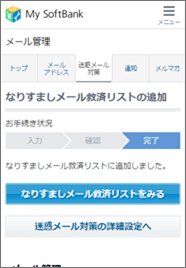戻る
救済リスト設定
本ページの操作で、S!メール(MMS)とEメール(i)での迷惑メール設定が可能です。
救済リスト設定方法をご案内いたします。
なりすまし拒否の設定によりメーリングリストやメール転送サービスを経由したメールが、なりすましと判定されてしまう場合があります。これらのメールアドレスは「救済リスト」に登録すると、なりすましと判定されなくなります。
-
「救済リスト」は、なりすまし拒否設定のみご利用いただける機能です。 他の迷惑メールブロック機能の影響を回避したい場合は、「受信許可リスト」をご利用ください。
これからご説明する操作は、My SoftBank へのアクセスが必要です。
My SoftBankログイン
迷惑メールブロック設定をする
救済リストを設定する手順
-
My SoftBank へアクセスし、「メール設定」を押します。1ステップ1
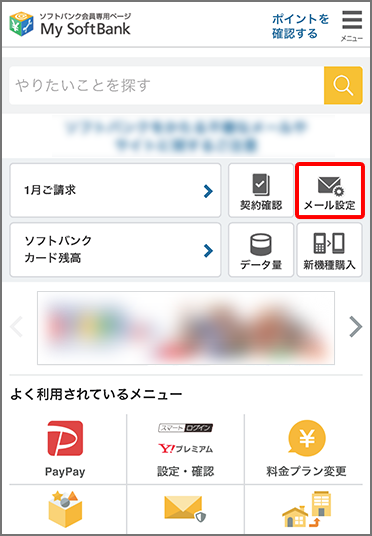
-
「迷惑メール対策」を押します。2ステップ2
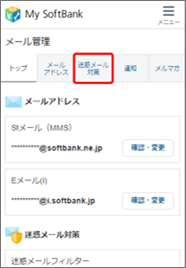
-
「詳細設定をみる」を押します。3ステップ3
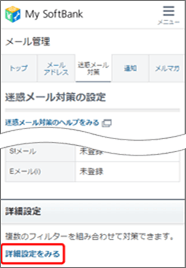
-
「Eメール(i)」を押します。4ステップ4
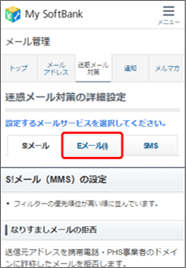
- S!メール(MMS)の設定を行う場合は、「S!メール」を選択してください。
-
「なりすましメールの救済リストの利用」の「変更する」を押します。5ステップ5
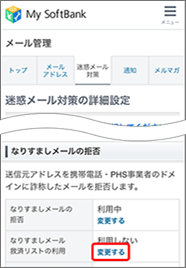
-
設定内容を確認し、「変更する」を押します。6ステップ6
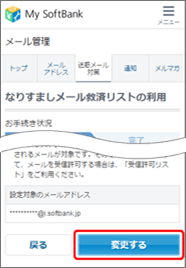
-
「リストを追加する」を押します。7ステップ7
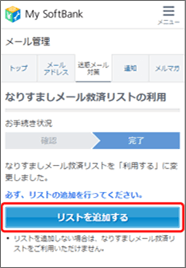
-
8ステップ8
メールアドレスや任意の文字列を入力し、指定方法を選択します。
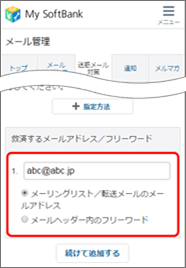
- 「指定方法」を押すと、指定方法の詳細をご確認いただけます。
- 複数のメールアドレスや文字列をリストに登録する場合は「続けて追加する」を押してください。
【メーリングリスト/転送メールのEメールアドレス】
あて先(to,cc)のメールアドレスで救済する設定です。通常はこちらの設定をご利用ください。【ヘッダー内フリーワード】
あて先(to,cc)のメールアドレスの指定が難しい場合などは、こちらの設定をご利用ください。設定した任意の文字列(特定のIPアドレスなど)がメールヘッダーに記載されているメールを救済します。あて先(to,cc)、送信元(from)、件名(subject))は対象外です。 -
登録内容を確認し、「次へ」を押します。9ステップ9
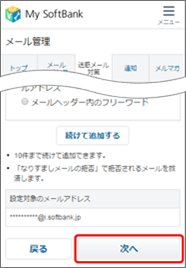
-
「追加する」を押します。10ステップ10
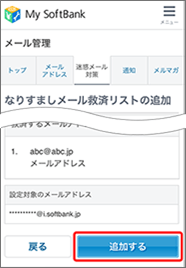
-
設定完了です。11ステップ11